qq音乐怎么换个人主页背景 7步简单操作介绍
2019-02-25 16:30:22 作者:火红橘子
在使用QQ音乐听歌的时候,如果你是一个喜欢个性的朋友,可以设置个性化的个人主页背景,那么qq音乐怎么换个人主页背景?很多小伙伴不知道,今天91小编给大家带来了7步简单操作介绍,希望能够帮助到大家。

我们在手机桌面上左右的滑动屏幕,找到已安装好的“QQ音乐”的图标。
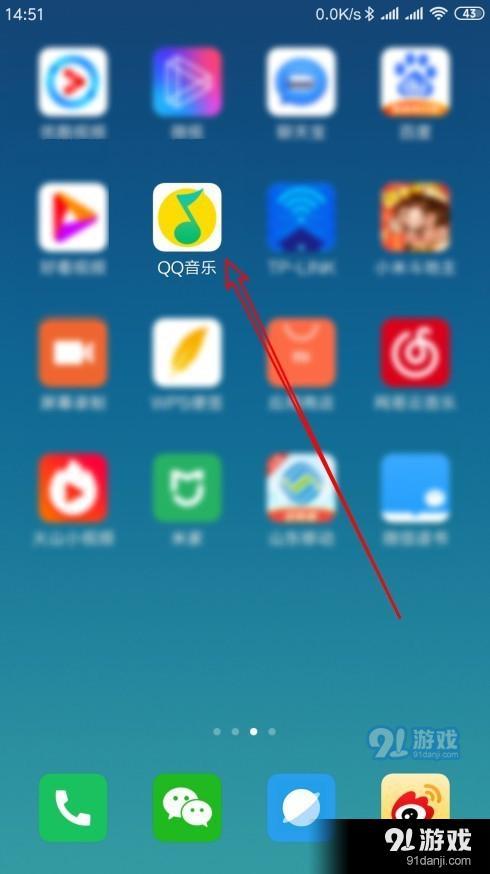
接着在打开的QQ音乐主界面我们点击上面的“我的”选项卡。
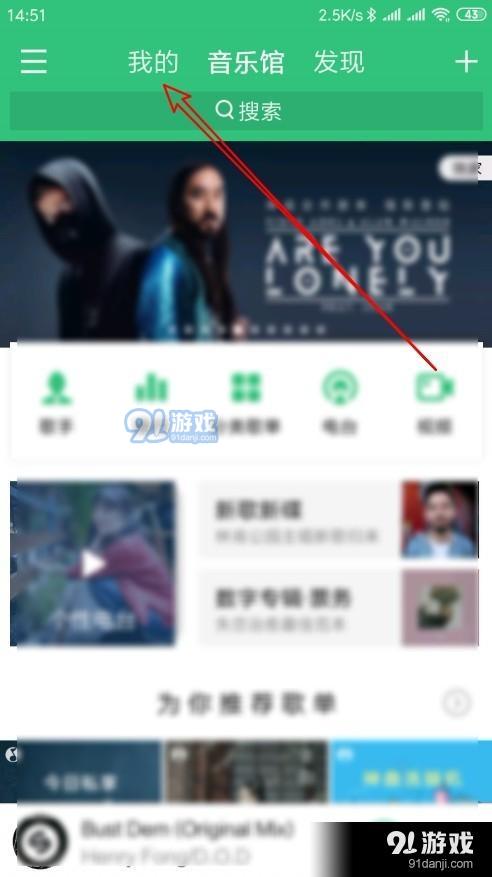
在打开的QQ音乐我的页面中,我们点击顶部的昵称快捷链接。
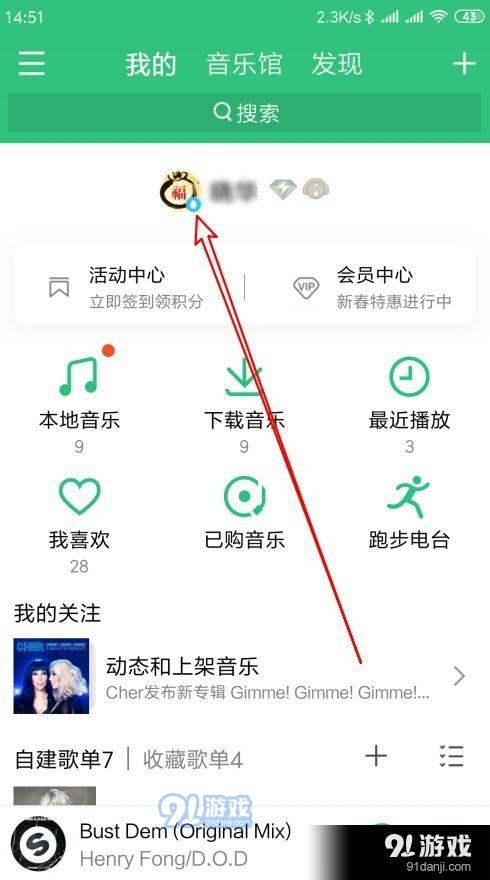
这时就会弹出QQ音乐的个人主页,点击右下角的“主菜单”按钮。
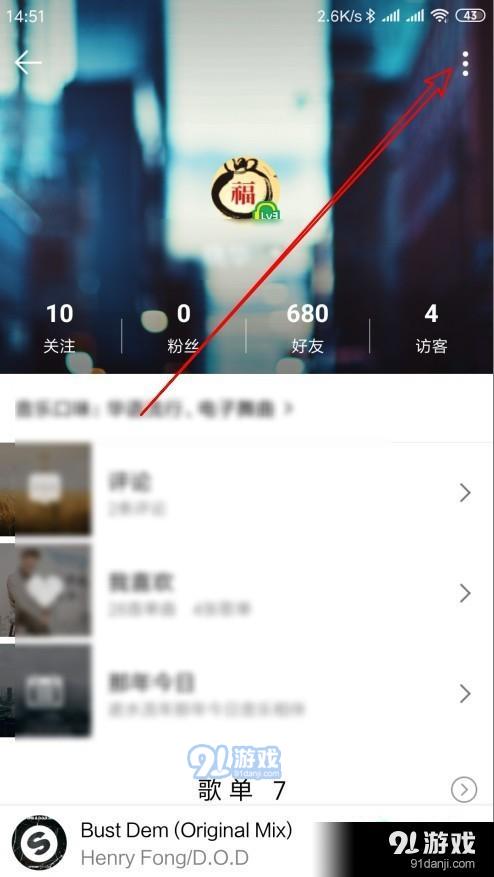
在打开的个人主页设置页面中,我们找到并点击“个人主页背景设置”的菜单项。
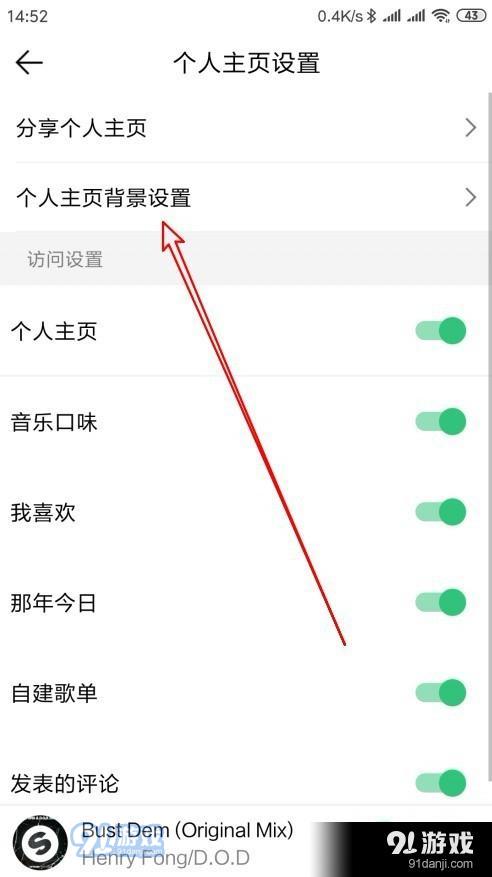
然后这时就会打开“更换个人主页背景”的页面,在页面中找到要设置的主页背景,点击下面的“立即使用”按钮。
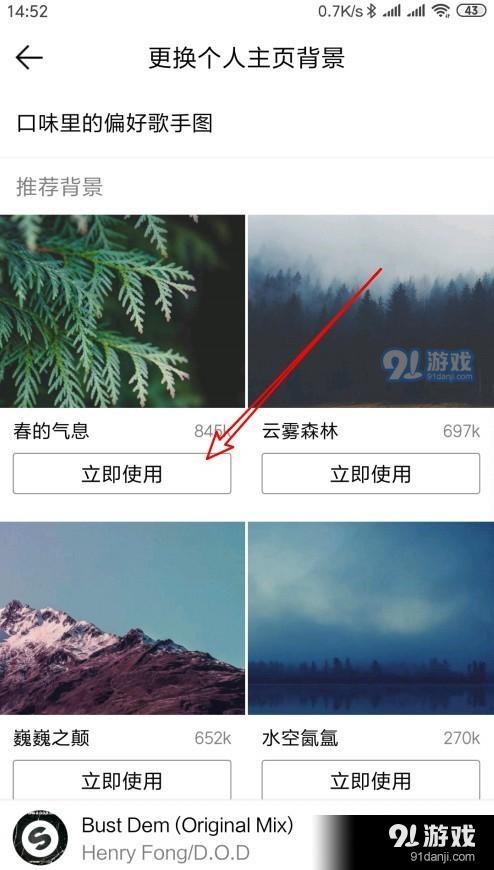
返回到QQ个人主页可以看到主页背景已修改好了。
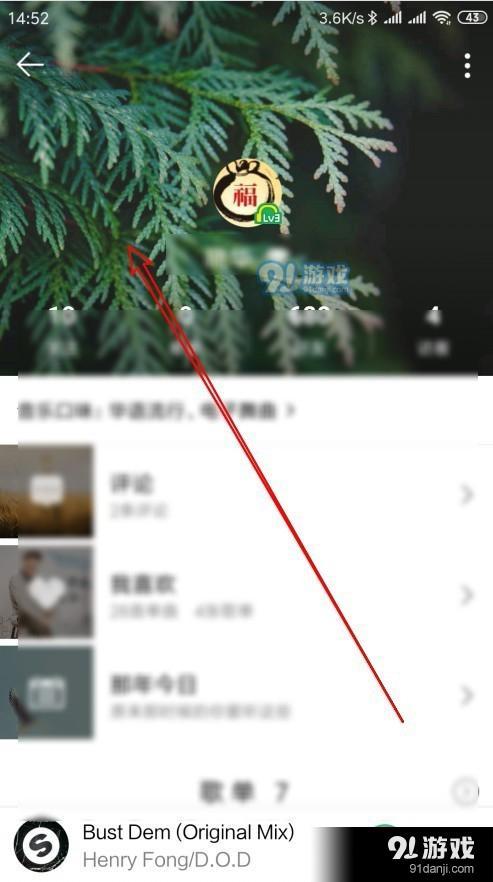
END
注意事项
此经验文章中的图文皆由 lqlxhua 独立编撰,并首发于百度经验,如要转载,请留出处。
有帮助,点投票。要细品,可收藏。要继续,请关注。如成功,请点赞。有疑问,请留评。